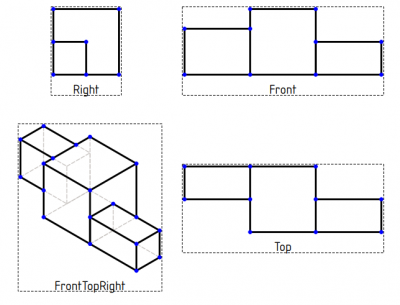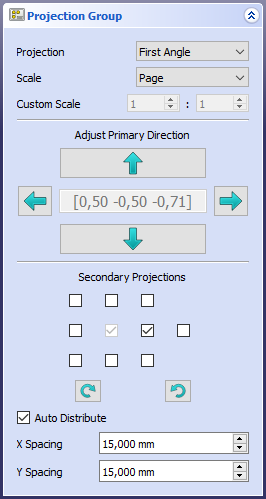TechDraw ProjectionGroup/de: Difference between revisions
No edit summary |
No edit summary |
||
| Line 30: | Line 30: | ||
==Anwendung== |
==Anwendung== |
||
# Wahlweise die [[3D_view/de|3D-Ansicht]] zurechtdrehen. Die Blickrichtung der Kamera in der [[3D_view/de|3D-Ansicht]] legt den Anfangswert der {{MenuCommand|Hauptrichtung}} der Ansichtengruppe (die {{PropertyData/de|Direction}} der zentralen Ansicht). |
|||
<div class="mw-translate-fuzzy"> |
|||
# Ein oder mehrere Objekte in der [[3D_view/de|3D-Ansicht]] oder [[Tree_view/de|Baumansicht]] auswählen. |
|||
# Wähle ein oder mehrere ''Körper'' und/oder ''Part'' Objekte im 3D Fenster oder Baum. Wenn du mehrere Zeichnungsseiten in deinem Dokument hast, musst du auch die gewünschte Seite in der Baumstruktur auswählen. |
|||
# Wenn das Dokument mehrere Zeichnungsblätter enthält, kann das gewünschte Blatt wahlweise zur Auswahl hinzugefügt werden, indem es in der [[Tree_view/de|Baumansicht]] auswählt wird. Dies ist ein Muss für {{VersionMinus/de|0.19}}. |
|||
| ⚫ | |||
# Es gibt mehrere Möglichkeiten das Werkzeug aufzurufen: |
|||
# Ein Dialogfeld wird geöffnet, in dem du auswählen kannst, welche Ansichten in der Gruppe erscheinen sollen, den Maßstab der Gruppe und andere Parameter: |
|||
| ⚫ | |||
</div> |
|||
#* Den Menüeintrag {{MenuCommand|TechDraw → [[Image:TechDraw_ProjectionGroup.svg|16px]] Ansichtengruppe einfügen}} auswählen. |
|||
# Wenn das Dokument mehrere Zeichnungsblätter enthält und noch kein Blatt ausgewählt wurde, öffnet sich der {{MenuCommand|Seitenauswahl}}-Dialog {{Version/de|0.20}}: |
|||
## Die gewünscht Seite auswählen. |
|||
## Die Schaltfläche {{Button|OK}} drücken. |
|||
# Der Aufgabenbereich {{MenuCommand|Ansichtengruppe}} wird geöffnet. |
|||
# Die Ansichten, die zur Ansichtengruppe hinzugefügt werden sollen sowie den Maßstab der Ansichtengruppe und andere Parameter auswählen. |
|||
# Die Schaltfläche {{Button|OK}} drücken. |
|||
# Wahlweise kann die Ansichtengruppe, durch Ziehen der zentralen Ansicht, bewegt werden. |
|||
# Wahlweise können die anderen Ansichten der Ansichtengruppe relativ zu der zentralen Ansicht bewegt werden, indem man sie jeweils einzeln zieht. |
|||
[[File:TaskProjGroup.png]] |
[[File:TaskProjGroup.png]] |
||
Revision as of 15:59, 13 August 2022
|
|
| Menüeintrag |
|---|
| TechDraw → Ansichtengruppe einfügen |
| Arbeitsbereich |
| TechDraw |
| Standardtastenkürzel |
| Keiner |
| Eingeführt in Version |
| - |
| Siehe auch |
| TechDraw Ansicht einfügen, TechDraw Schnitt Ansicht einfügen |
Beschreibung
Das Werkzeug Ansichtengruppe erstellt eine Mehrtafelprojektion eines oder mehrerer 3D-Objekte (Siehe Normalprojektion).
Die isometrischen Ansichten der vier Frontecken können ebenfalls enthalten sein.
Wenn du nur eine einzige Ansicht erzeugen möchtest, ist es nicht von Vorteil, ProjektionsGruppe zu verwenden; nutze statt dessen Ansicht einfügen. Wenn du nicht die herkömmliche first- / [1] verwenden möchtest, solltest du mehrere Ansichten (Ansichten einfügen) anstelle von ProjektionsGruppe verwenden.
Drei orthogonale Ansichten und eine isometrische Ansicht eines Festkörperobjekts
Anwendung
- Wahlweise die 3D-Ansicht zurechtdrehen. Die Blickrichtung der Kamera in der 3D-Ansicht legt den Anfangswert der Hauptrichtung der Ansichtengruppe (die Daten-EigenschaftDirection der zentralen Ansicht).
- Ein oder mehrere Objekte in der 3D-Ansicht oder Baumansicht auswählen.
- Wenn das Dokument mehrere Zeichnungsblätter enthält, kann das gewünschte Blatt wahlweise zur Auswahl hinzugefügt werden, indem es in der Baumansicht auswählt wird. Dies ist ein Muss für Version 0.19 und darunter.
- Es gibt mehrere Möglichkeiten das Werkzeug aufzurufen:
- Die Schaltfläche
Ansichtengruppe einfügen drücken.
- Den Menüeintrag TechDraw →
Ansichtengruppe einfügen auswählen.
- Die Schaltfläche
- Wenn das Dokument mehrere Zeichnungsblätter enthält und noch kein Blatt ausgewählt wurde, öffnet sich der Seitenauswahl-Dialog eingeführt mit Version 0.20:
- Die gewünscht Seite auswählen.
- Die Schaltfläche OK drücken.
- Der Aufgabenbereich Ansichtengruppe wird geöffnet.
- Die Ansichten, die zur Ansichtengruppe hinzugefügt werden sollen sowie den Maßstab der Ansichtengruppe und andere Parameter auswählen.
- Die Schaltfläche OK drücken.
- Wahlweise kann die Ansichtengruppe, durch Ziehen der zentralen Ansicht, bewegt werden.
- Wahlweise können die anderen Ansichten der Ansichtengruppe relativ zu der zentralen Ansicht bewegt werden, indem man sie jeweils einzeln zieht.
Aufgabenbereich Ansichtengruppe. Das Feld Anpassen der Hauptrichtung zeigt die aktuelle Blickrichtung an.
Eigenschaften
- Daten-EigenschaftAnker: Die zentrale Ansicht in der Projektionsgruppe. Normalerweise die Vorderansicht.
- Daten-EigenschaftProjektionsTyp: "Erster Winkel" oder "Dritter Winkel".
- Daten-EigenschaftAutoVerteilung: Wenn true, werden einzelne Ansichten automatisch ausgeblendet. Verwende false zur manuellen Positionierung.
- Daten-EigenschaftAbstandX: Horizontaler Abstand zwischen den Ansichten bei automatischer Positionierung. Beachte, dass auch der Maßstab und die Größe der anderen Ansichten in der Gruppe den Abstand beeinflussen.
- Daten-EigenschaftAbstandY: Vertikaler Abstand zwischen den Ansichten bei automatischer Anordnung.
Die Projektionsgruppe als Ganzes erbt X, Y, MaßstabsTyp, Maßstab und Drehung aus der Basisansicht.
Einzelne Ansichten innerhalb der Gruppe erben alle Teilansichtseigenschaften, aber das ProjektionsGruppen Objekt steuert den Maßstab aller seiner Mitgliedsansichten.
Die Eigenschaft des Drehvectors jeder einzelnen Ansicht innerhalb der Gruppe ist veraltet seit v0.19. Verwende stattdessen XRichtung.
Beachte, dass der mittlere Kasten die aktuelle Projektionsrichtung der primären Ansicht anzeigt. Sie kann nicht dazu benutzt werden, die Richtung zu ändern.
Skripten
Siehe auch: TechDraw API und FreeCAD Grundlagen Skripten.
Das NeueProjGruppe Werkzeug kann in Makros und von der Python Konsole aus verwendet werden. Ein vollständiges Skript ist in der Quellverteilung in "source-dir/src/Mod/TechDraw/TDTest/DProjGroupTest.py" verfügbar.
#make a page
print("making a page")
page = FreeCAD.ActiveDocument.addObject('TechDraw::DrawPage','Page')
FreeCAD.ActiveDocument.addObject('TechDraw::DrawSVGTemplate','Template')
FreeCAD.ActiveDocument.Template.Template = templateFileSpec
FreeCAD.ActiveDocument.Page.Template = FreeCAD.ActiveDocument.Template
#make projection group
group = FreeCAD.ActiveDocument.addObject('TechDraw::DrawProjGroup','ProjGroup')
rc = page.addView(group)
group.Source = [fusion]
#add Front(Anchor) view
frontView = group.addProjection("Front") ##need an Anchor
#update group
group.Anchor.Direction = FreeCAD.Vector(0,0,1)
group.Anchor.RotationVector = FreeCAD.Vector(1,0,0)
#add more projections
leftView = group.addProjection("Left")
topView = group.addProjection("Top")
rightView = group.addProjection("Right")
rearView = group.addProjection("Rear")
BottomView = group.addProjection("Bottom")
#remove a view from projection group
iv = group.removeProjection("Left")
Programmierhinweis: Die Projektionsgruppe sollte immer zur Seite hinzugefügt werden (z.B. page.addView(group), bevor Projektionen zur Gruppe hinzugefügt werden. Dies ermöglicht es der Projektionsgruppe, von der übergeordneten Seite abgeleitete Standardparameterwerte zu verwenden.
- Blätter (Seiten): Neues Zeichnungsblatt aus der Standardvorlage erstellen, Neues Zeichnungsblatt aus einer Vorlage erstellen, Seite neu zeichnen, Alle Seiten drucken
- Ansichten: Ansicht einfügen, Aktive (3D-)Ansicht einfügen, Ansichtengruppe einfügen, Schnittansicht einfügen, Komplexe Schnittansicht einfügen, Detailansicht einfügen, Objekt des Arbeitsbereichs Draft einfügen, Objekt des Arbeitsbereichs Arch einfügent, Tabellenansicht einfügen, Ausschnittsgruppe einfügen, Ansicht teilen, Form projizieren
- Stapeln: Ansicht auf die Stapeloberseite bewegen, Ansicht auf die Stapelunterseite bewegen, Ansicht um eine Ebene nach oben bewegen, Ansicht um eine Ebene nach unten bewegen
- Verzierungen: Fläche mit Muster aus einer Bilddatei schraffieren, Fläche mit einer geometrischen Schraffur versehen, SVG-Zeichnungselement einfügen, Bitmap-Grafik einfügen, Ansichtsrahmen ein- oder ausschalten
- Maßeinträge: Längenmaß einfügen, Horizontales Maß einfügen, Vertikales Maß einfügen, Radienmaß einfügen, Durchmessermaß einfügen, Winkelmaß einfügen, Winkelmaß über 3 Punkte einfügen, Maß für die horizontale Ausdehnung einfügen, Maß für die Vertikale Ausdehnung einfügen, Maß mit 3D-Geometrie verknüpfen, Hinweisfeld einfügen, Axonometrisches Längenmaß, Maß zwischen Orientierungspunkten einfügen, Maßreferenzen reparieren
- Anmerkungen: Anmerkung einfügen, Hinweislinie zur Ansicht hinzufügen, Rich-Text-Anmerkung einfügen, Hilfspunkt hinzufügen, Kantenmittelpunkte hinzufügen, Quadrantengrenzpunkte hinzufügen, Mittellinie zu Fläche(n) hinzufügen, Mittellinie zwischen 2 Linien hinzufügen, Mittellinie zwischen 2 Punkte hinzufügen, Hilfslinie durch 2 Punkte hinzufügen, Hilfskreis hinzufügen, Liniendarstellung ändern, Ausgeblendete Kanten ein-/ausblenden, Hinzufügen von Schweißinformationen zur Hinweislinie, Oberflächensymbol erstellen, Wellen- oder Bohrungspassung hinzufügen
- Ergänzungen:
- Merkmale und Änderungen: Linienmerkmale, Zeilenabstand und Längendifferenz auswählen, Linienmerkmale ändern, Linie verlängern, Linie kürzen, Ansicht fixieren/lösen, Schnittansicht ausrichten, Horizontale Kettenmaße anordnen, Vertikale Kettenmaße anordnen, Schräge Kettenmaße anordnen, Horizontale Maße anordnen, Vertikale Maße anordnen, Schräge Maße anordnen, Flächeninhalt der ausgewählten Flächen berechnen, Bogenlänge der ausgewählten Kanten berechnen, Formatierung anpassen
- Mittellinien und Gewinde: Kreismittellinien hinzufügen, Lochkreismittellinien hinzufügen, Hilfslinien für Innengewinde in Seitenansicht hinzufügen, Hilfslinien für Innengewinde in Achsansicht hinzufügen, Hilfslinien für Außengewinde in Seitenansicht hinzufügen, Hilfslinien für Außengewinde in Achsansicht hinzufügen, Hilfsschnittpunkte hinzufügen, Add an offset vertex, Hilfskreis hinzufügen, Hilfsbogen hinzufügen, Hilfskreis über 3 Punkte hinzufügen, Parallele Hilfslinie hinzufügen, Senkrechte Hilfslinie hinzufügen
- Maße: Horizontale Maßkette erstellen, Vertikale Maßkette erstellen, Schräge Maßketten erstellen, Horizontale Koordinatenmaße erstellen, Vertikale Koordinatenmaße erstellen, Schräge Koordinatenmaße erstellen, Horizontales Maß an Fase erstellen, Vertikales Maß an Fase erstellen, Bogenmaß erstellen, '⌀'-Symbol einfügen, '□'-Symbol einfügen, Präfixsymbol entfernen, Dezimalstellenanzahl erhöhen, Dezimalstellenanzahl verringern
- Exportieren: Seite als SVG-Datei exportieren, Seite als DXF-Datei exportieren
- Zusätzliche Funktionen: Liniengruppen, Vorlagen, Schraffieren, Form- und Lagetolerierung, Einstellungen
- Erste Schritte
- Installation: Herunterladen, Windows, Linux, Mac, Zusätzlicher Komponenten, Docker, AppImage, Ubuntu Snap
- Grundlagen: Über FreeCAD, Graphische Oberfläche, Mausbedienung, Auswahlmethoden, Objektname, Programmeinstellungen, Arbeitsbereiche, Dokumentstruktur, Objekteigenschaften, Hilf FreeCAD, Spende
- Hilfe: Tutorien, Video Tutorien
- Arbeitsbereiche: Std Base, Arch, Assembly, CAM, Draft, FEM, Inspection, Mesh, OpenSCAD, Part, PartDesign, Points, Reverse Engineering, Robot, Sketcher, Spreadsheet, Surface, TechDraw, Test Framework